Azure voorbereiden voor de Implementatie van Azure Migrate
U hebt besloten om het hulpprogramma Azure Migrate: Server Migration te gebruiken voor de migratiefase. De volgende taak is ervoor te zorgen dat u voldoet aan alle vereisten voor de Azure Migrate-implementatie. Voordat u met de migratie begint, moet u Azure voorbereiden om te communiceren met de on-premises omgeving.
In deze les bekijkt u de Azure-machtigingen die nodig zijn voor een Azure Migrate-implementatie. Terwijl u al een Azure Migrate-project hebt gemaakt voor detectie en evaluatie, controleert en zorgt u ervoor dat u voldoet aan de vereisten die Azure nodig heeft voor de migratie.
Azure-machtigingen toewijzen
U moet machtigingen instellen voor:
- Een Azure Migrate-project maken
- Het Azure Migrate-apparaat registreren
Of u nu uw on-premises omgeving beoordeelt of uw workloads migreert, u maakt een Azure Migrate-project. Uw Azure-account heeft machtigingen nodig om het Azure Migrate-project te maken.
Machtigingen controleren om het project te maken
Open het abonnement in Azure Portal en controleer of het account dat u wilt gebruiken voor het Azure Migrate-project eigenaar- of inzendermachtigingen heeft.
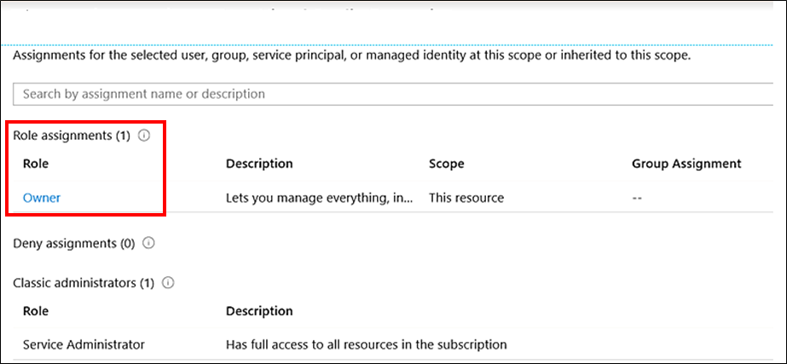
De bedrijfseenheid die eigenaar is van het abonnement heeft u al de rol Eigenaar toegewezen. Daarom hebt u het project kunnen maken voor de vm-detectie- en evaluatiefase.
Wat is het Azure Migrate-apparaat?
Als onderdeel van de detectie- en evaluatiefase maakt Azure Migrate: Server Assessment één virtuele machine, een migratieapparaat genoemd, dat wordt uitgevoerd in uw on-premises omgeving. Het apparaat verzamelt gegevens over uw on-premises Hyper-V-VM's die u wilt migreren en Azure Migrate gebruikt die gegevens om uw omgeving te evalueren.
Wanneer u een Azure Migrate-project maakt, schakelt u het hulpprogramma Azure Migrate: Server Assessment in voor machinedetectie en -evaluatie. Als u het apparaat wilt instellen, downloadt u een gecomprimeerd Hyper-VHD-bestand dat u vervolgens configureert en registreert bij het Azure Migrate-project.
Registratieproces voor apparaten
Door het apparaat te registreren, kan het de metagegevens pushen die tijdens de detectie en evaluatie zijn verzameld naar het Azure Migrate-project. Hiervoor maakt Azure Migrate twee Microsoft Entra-apps tijdens de registratie van het apparaat.
- De eerste app communiceert met Azure Migrate-service-eindpunten.
- De tweede app wordt door het apparaat gebruikt om een Azure Key Vault te maken, waarin app-informatie en configuratie-instellingen voor Microsoft Entra worden opgeslagen. (Voor migratie van virtuele VMware-machines downloadt u in plaats daarvan een OVA-bestand.)
Wanneer u het apparaat registreert, worden deze resourceproviders geregistreerd bij het abonnement dat op het apparaat is gekozen:
- Microsoft.OffAzure
- Microsoft.Migrate
- Microsoft.KeyVault
Als u een resourceprovider registreert, wordt uw abonnement zo geconfigureerd dat dit kan worden gebruikt met de resourceprovider. U hebt niet alleen de rol Eigenaar of Inzender nodig om een Azure Migrate-project te maken, maar ook om het apparaat te configureren en te registreren.
Machtigingen toewijzen om het apparaat te registreren
Voor het registreren van het apparaat heeft het Azure-account machtigingen nodig voor Azure Migrate om de Microsoft Entra-apps te maken. Een tenant/globale beheerder kan de vereiste machtigingen op twee manieren toewijzen:
- Verwijs machtigingen aan gebruikers in de tenant om Microsoft Entra-apps te maken en te registreren.
- Wijs de rol Toepassingsontwikkelaar (met de machtigingen) toe aan het account.
De apps hebben slechts voldoende toegangsmachtigingen nodig om de AD-apps te maken en te registreren en nemen geen machtigingen over voor andere acties voor het abonnement. U kunt de machtigingen intrekken zodra de detectie is ingesteld.
Uw globale beheerder heeft machtigingen verleend door te navigeren in Microsoft Entra-id naar Microsoft Entra ID-gebruikers>>Instellingen en App-registraties in te stellen opJa.
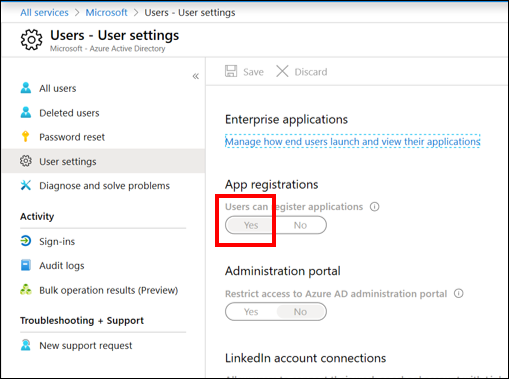
Voltooien van het instellen van Azure-vereisten
Vergeet niet om uw evaluatie te controleren en uw on-premises workloads te analyseren. Overweeg netwerkbandbreedte, databaseprestaties en opslagcapaciteit en vergelijk ze met hun Azure-equivalenten. Los eventuele verschillen op en zorg ervoor dat de gemigreerde workloads voldoen aan alle behoeften van uw systeem. Als u uw apps bijvoorbeeld dynamisch moet schalen om te voldoen aan veranderende vereisten, kunt u de ingebouwde functie voor automatische schaalaanpassing van Azure gebruiken.
In de volgende les richt u zich op het voorbereiden van uw on-premises omgeving voor de migratiefase.
Een account voor detectie van virtuele machines instellen
De kleine subset van toepassingen die u hebt geselecteerd om te migreren naar Azure voor de testuitvoering op één Hyper-V-host. U hebt het bereik van de pilot doelgericht beperkt om zoveel mogelijk te leren voordat u een volledigere migratie van uw on-premises estate implementeert.
Bij het maken van de evaluatie heeft Azure Migrate ook machtigingen nodig om on-premises VM's te detecteren. U stelt één account in voor de Hyper-V-host en VM's die u wilt opnemen in de detectie. U kunt het account instellen als een domein of lokaal gebruikersaccount met Beheer istrator-machtigingen op de host.
U kunt er ook voor kiezen om een lokaal gebruikersaccount te maken zonder Beheer istrator-machtigingen die de Azure Migrate-service gebruikt om te communiceren met de Hyper-V-host. In plaats daarvan voegt u het gebruikersaccount toe aan de volgende groepen:
- Extern beheer van gebruikers
- Hyper-V-beheerders
- Prestatiemetergebruikers
Opslag- en netwerkresources toewijzen
In het migratieproces maakt Azure Migrate alleen de VM's, hun netwerkinterfaces en hun schijven. Dus voordat u uw VM's kunt migreren, moet u alle andere vereiste resources vooraf maken.
Maak eerst een nieuw Azure-opslagaccount dat Azure Migrate: Server Migration gebruikt om gegevens van virtuele machines op te slaan tijdens de migratie. Voor de migratiefase maakt u een opslagaccount voor algemeen gebruik dat gebruikmaakt van lokaal redundante opslagreplicatie (LRS). U moet ook een nieuw virtueel Azure-netwerk maken dat uw gemigreerde virtuele machines gebruiken wanneer ze naar Azure worden gemigreerd. U geeft dit netwerk op wanneer u de migratie in het Azure Migrate-project configureert.
Voordat u migreert, wijst u de rol Inzender voor virtuele machines toe aan uw Azure-account, zodat u het volgende kunt doen:
- Het maken van een VM in de geselecteerde resourcegroep.
- Het maken van een VM in het geselecteerde virtuele netwerk.
- Schrijf naar een door Azure beheerde schijf.